欢迎来到noYes游戏王国
网站导航
在上一篇文章中,小编为您详细介绍了关于《彩虹六号围攻Y5S2赛季干员改动一览》相关知识。本篇中小编将再为您讲解标题泰拉瑞亚1.4版本内网映射联机教程。
发布时间:2020-05-19 10:39 来源:泰拉瑞亚吧 作者:o0建筑学员0o
泰拉瑞亚1.4版本的更新吸引了很多老玩家的回归和新玩家的涌入,但是无奈steam的服务器差,小伙伴们联机总是不能畅快的玩耍,下面给大家分享一下泰拉瑞亚1.4版本内网映射联机教程,一起来看看吧。

泰拉瑞亚1.4版本内网映射联机教程
Step1
我们以Sakura Frp为例子介绍如何联机,其他的内网穿透软件大同小异。
网址:https://www.natfrp.com

我们首先注册账号,注册完成并登陆后就能进入下图所示的管理面板:
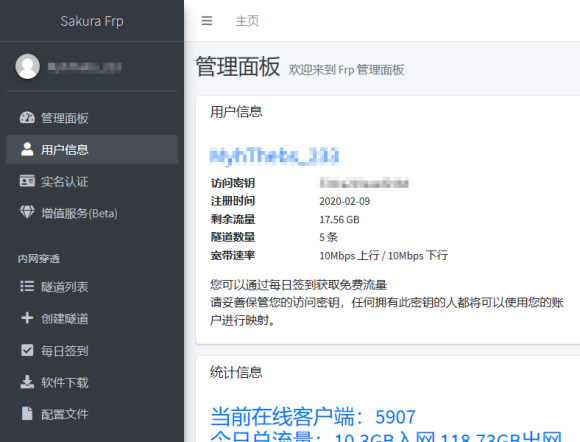
我们需要点击左侧的“软件下载”,找到适合自己当前系统的软件版本
Step2
在管理面板,我们需要记录自己对应的访问密钥(复制即可)
然后打开我们下载好的软件,输入密钥进行登录:

登录进去后,我们打开Terraria,选择多人游戏——开服并开始游戏,由于我们使用IP直连,所以可以关闭Steam的联机选项。
Step3
在保证游戏进程运行中且已经完全加载世界后,我们点击“快速新建隧道”选项:
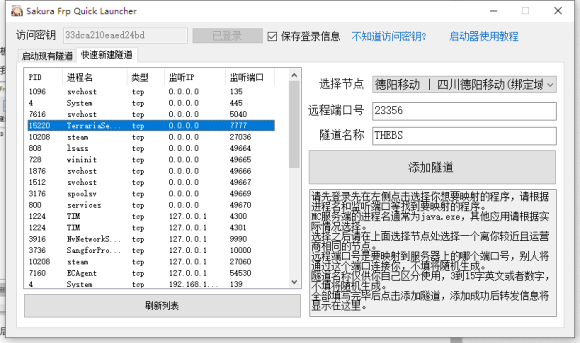
在左边的进程窗口选中TerrariaServer, 然后在右边选择一个节点(一般是就近考虑),自己选择一个远程端口号,远程端口号可以是10240到65535之间的任何数字,如果被占用了请换一个数字,最后给隧道添上名字,点击添加隧道,就能将这条穿透隧道加入到“启动现有隧道”选项卡里。由于Terraria本地IP和端口几乎都是127.0.0.1和7777,所以我们之后每次联机都可以用这同一条隧道。
在建立好新的隧道后,我们在“启动现有隧道”选项卡里选择隧道并点击右下角的启动隧道按钮。
Step4
如果出现如下命令窗口,且最后显示隧道成功启动,说明已经成功开服了。这个窗口请不要关闭。
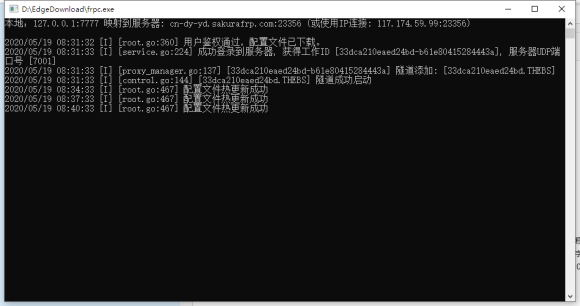
Step5
复制第一行最后的IP,比如我这里是:117.174.59.99:23356 注意全半角和后面的端口号
让你的好基友使用这个IP进行直连,输入服务器密码后就能快乐地联机了。
编后语:关于《泰拉瑞亚1.4版本内网映射联机教程》关于知识就介绍到这里,希望本站内容能让您有所收获,如有疑问可跟帖留言,值班小编第一时间回复。 下一篇内容是有关《肯德基与《宝可梦》新一轮联动六一狂欢开启》,感兴趣的同学可以点击进去看看。
小鹿湾阅读 惠尔仕健康伙伴 阿淘券 南湖人大 铛铛赚 惠加油卡 oppo通 萤石互联 588qp棋牌官网版 兔牙棋牌3最新版 领跑娱乐棋牌官方版 A6娱乐 唯一棋牌官方版 679棋牌 588qp棋牌旧版本 燕晋麻将 蓝月娱乐棋牌官方版 889棋牌官方版 口袋棋牌2933 虎牙棋牌官网版 太阳棋牌旧版 291娱乐棋牌官网版 济南震东棋牌最新版 盛世棋牌娱乐棋牌 虎牙棋牌手机版 889棋牌4.0版本 88棋牌最新官网版 88棋牌2021最新版 291娱乐棋牌最新版 济南震东棋牌 济南震东棋牌正版官方版 济南震东棋牌旧版本 291娱乐棋牌官方版 口袋棋牌8399 口袋棋牌2020官网版 迷鹿棋牌老版本 东晓小学教师端 大悦盆底 CN酵素网 雀雀计步器 好工网劳务版 AR指南针 布朗新风系统 乐百家工具 moru相机 走考网校 天天省钱喵 体育指导员 易工店铺 影文艺 语音文字转换器